Photoshop摳出很多細(xì)頭發(fā)絲的人像照片
文章來(lái)源于 240PS,感謝作者 昀恒 給我們帶來(lái)經(jīng)精彩的文章!設(shè)計(jì)教程/PS教程/摳圖教程2018-02-26
本文人物素材的發(fā)絲與背景色差較大,用通道摳圖是最為理想的。前期先選擇合適的通道;然后用調(diào)色工具把發(fā)絲與背景分離;最后更換合適的背景,再修復(fù)一些有缺失的部分。
最終效果

原圖

1、把原圖素材保存到本機(jī),打開(kāi)PS軟件,再打開(kāi)保存的人物素材。

2、進(jìn)入通道面板(窗口 > 通道)。觀察各通道,先點(diǎn)擊紅通道縮略圖選擇紅通道:發(fā)絲與背景色差較大。
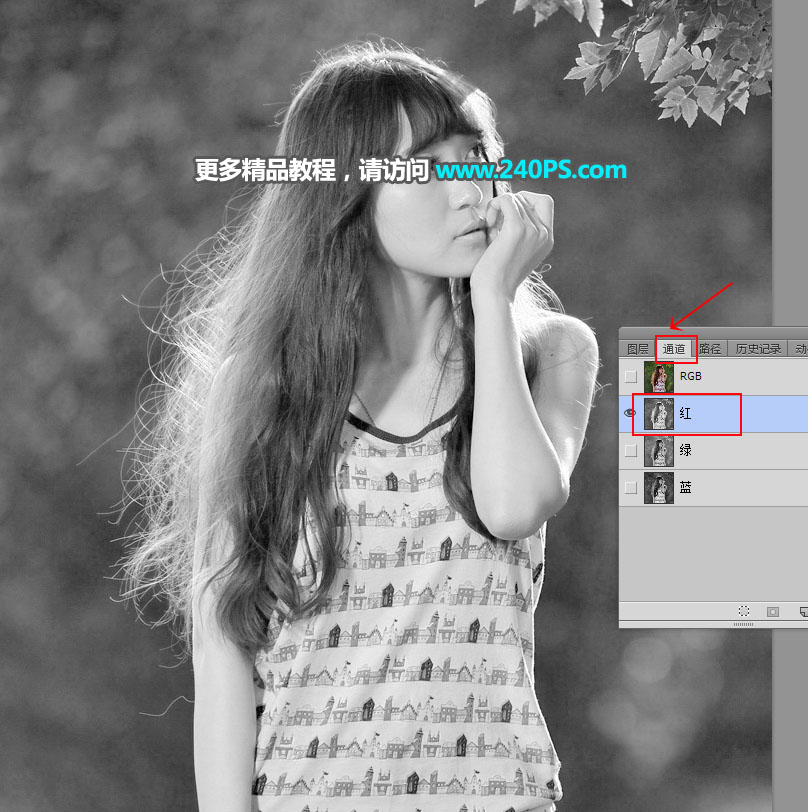
選擇綠通道:發(fā)絲有點(diǎn)偏灰。
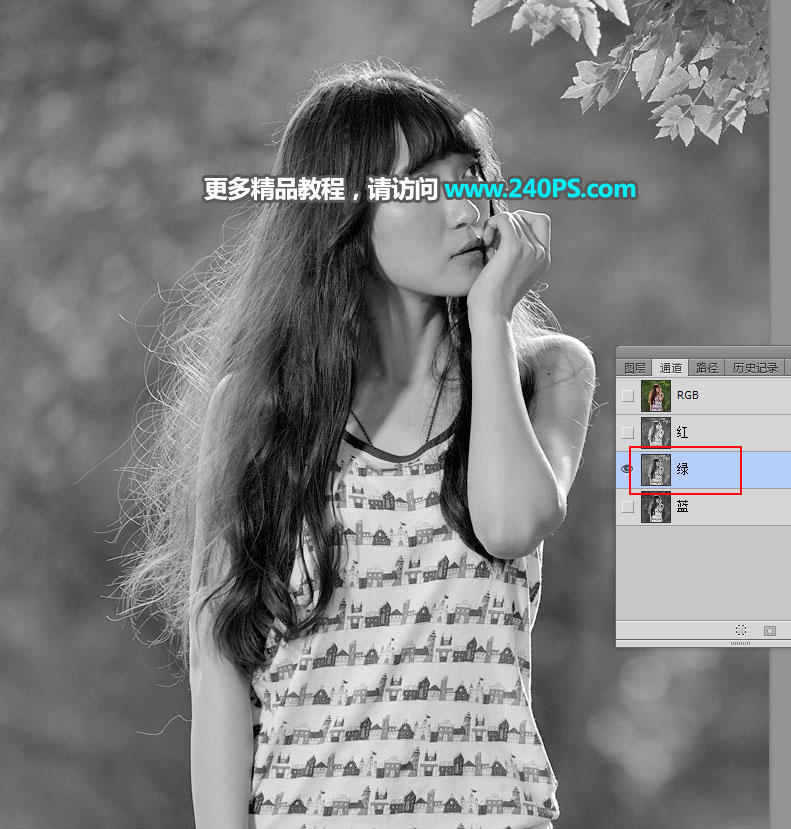
選擇藍(lán)通道:發(fā)絲與背景都比較暗。
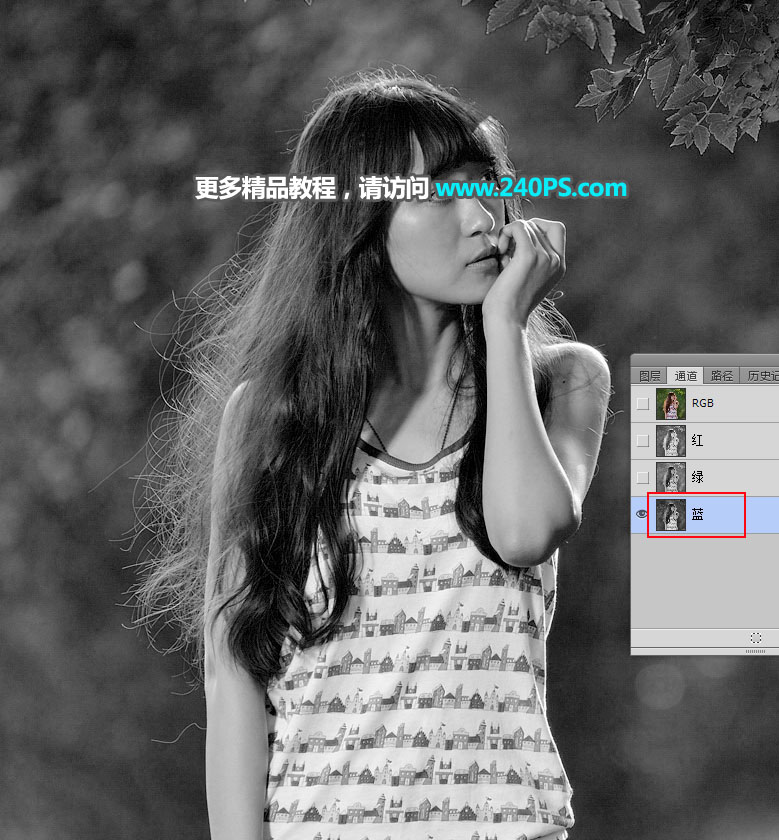
3、通過(guò)上面的分析,紅通道最為理想。選擇紅通道,按Ctrl + A 全選,按Ctrl + C 復(fù)制。
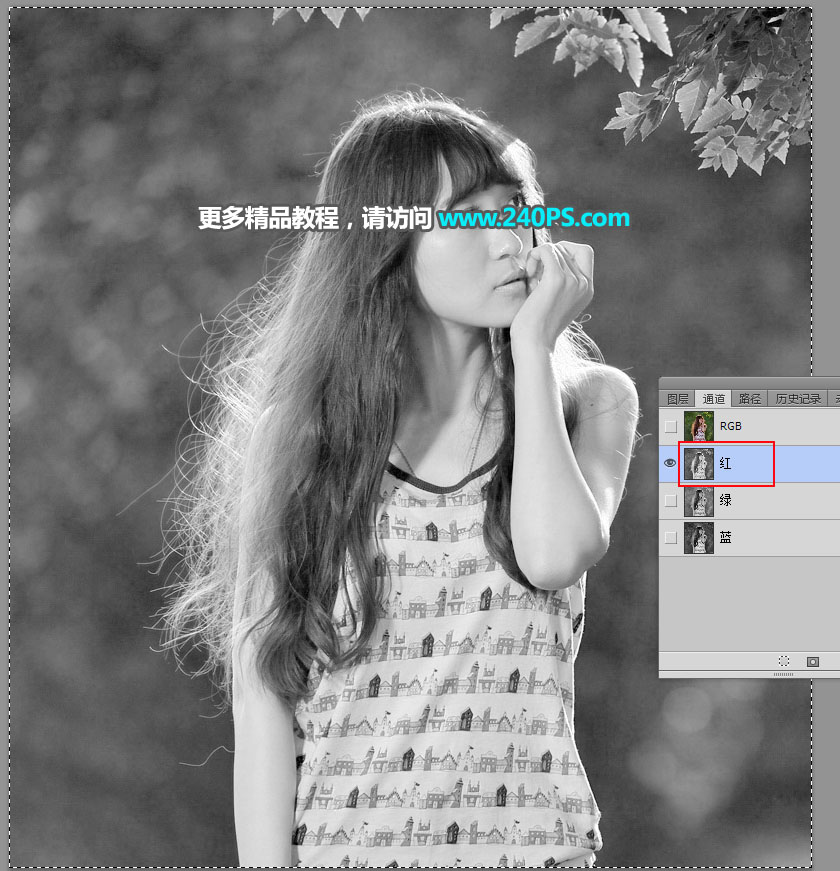
4、點(diǎn)一下RGB通道。
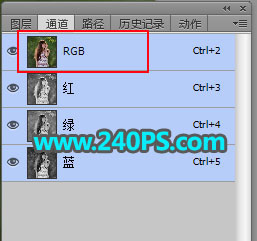
5、返回圖層面板,新建一個(gè)圖層,按Ctrl + V 把復(fù)制的通道粘貼進(jìn)來(lái),如下圖。
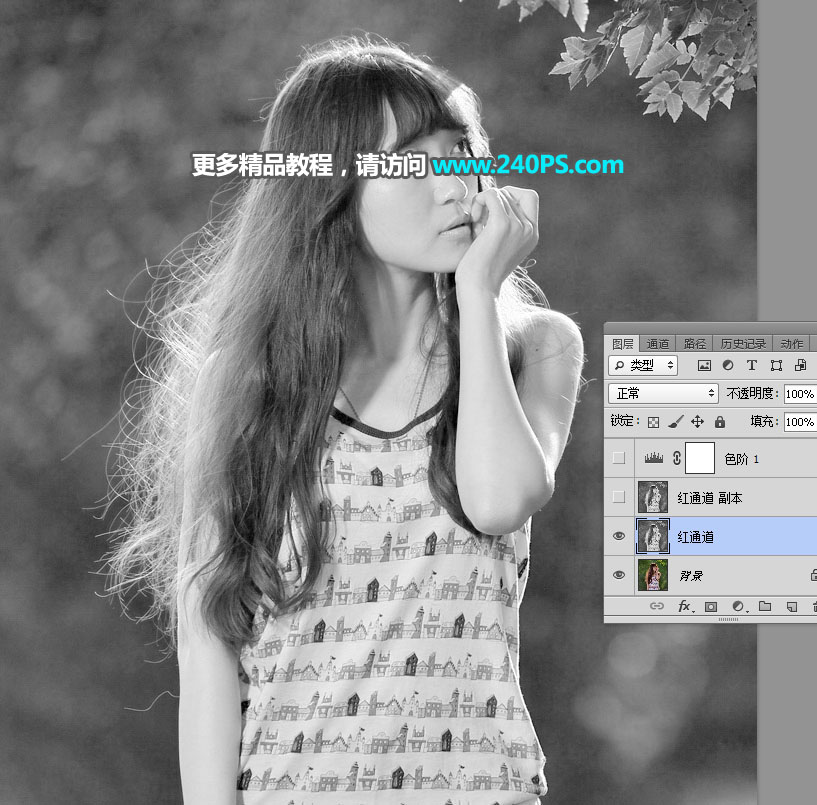
6、按Ctrl + J 把當(dāng)前圖層復(fù)制一層,混合模式改為“正片疊底”,如下圖。
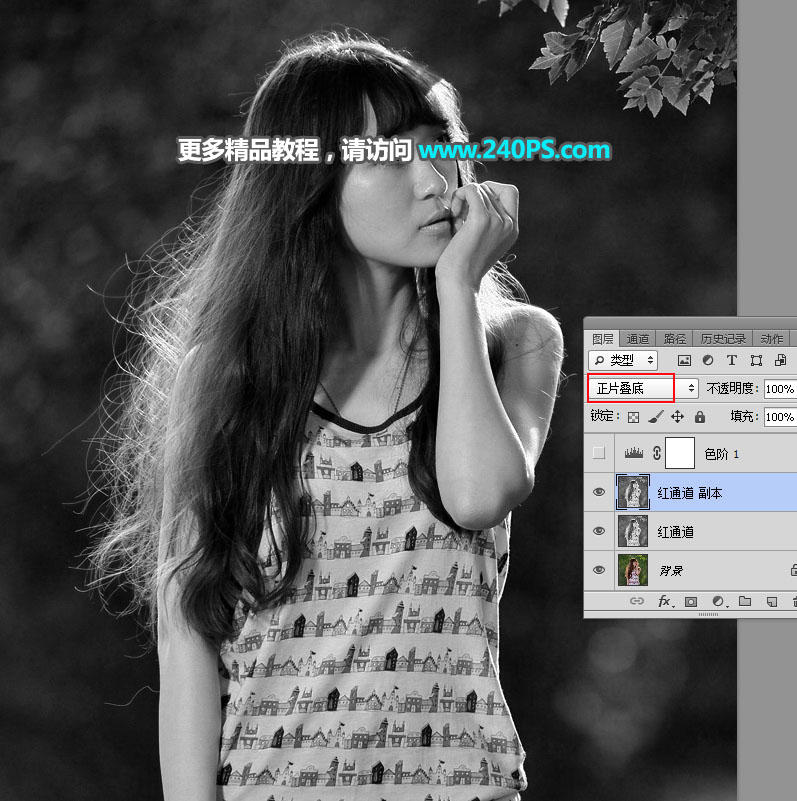
7、創(chuàng)建一個(gè)色階調(diào)整圖層,增加明暗對(duì)比,參數(shù)及效果如下圖。
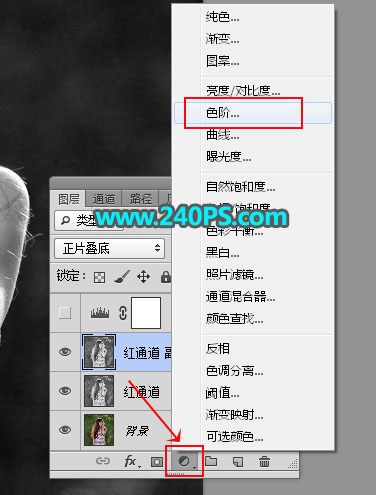


8、在工具箱選擇“套索工具”,勾出下圖所示的選區(qū),并按Shift + F6羽化10個(gè)像素。
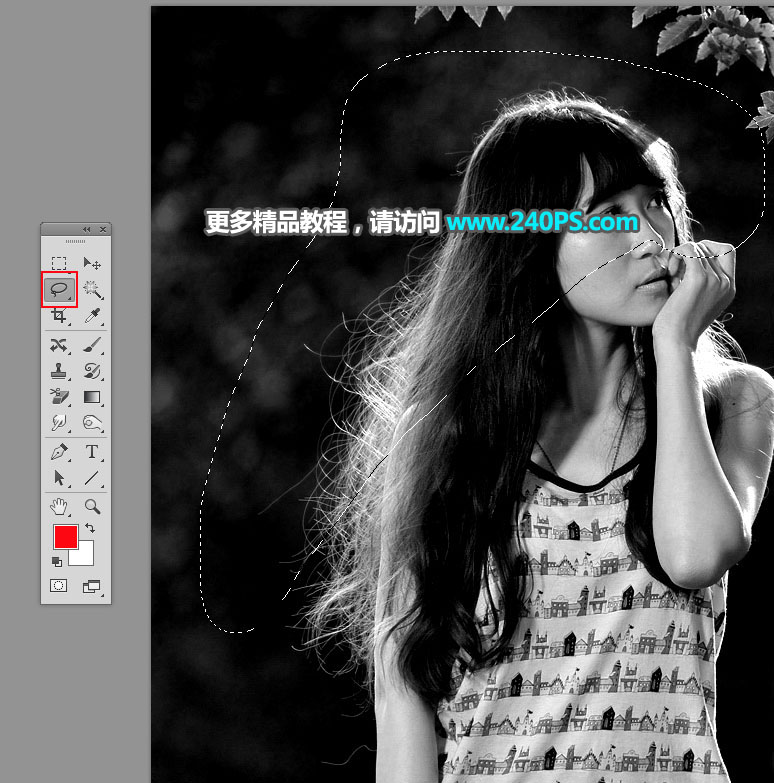
 情非得已
情非得已
推薦文章
-
 Photoshop使用通道工具摳出可愛(ài)的狗狗2020-03-15
Photoshop使用通道工具摳出可愛(ài)的狗狗2020-03-15
-
 Photoshop使用通道工具摳出逆光美女2020-03-08
Photoshop使用通道工具摳出逆光美女2020-03-08
-
 摳圖教程:詳解5種PS經(jīng)典的摳圖方法2019-08-29
摳圖教程:詳解5種PS經(jīng)典的摳圖方法2019-08-29
-
 Photoshop巧用通道超精細(xì)的摳兒童頭發(fā)絲教程2015-05-20
Photoshop巧用通道超精細(xì)的摳兒童頭發(fā)絲教程2015-05-20
-
 Photoshop完美摳出穿婚紗的新娘照片2013-11-07
Photoshop完美摳出穿婚紗的新娘照片2013-11-07
-
 Photoshop使用通道混合器給狗狗摳圖2012-10-25
Photoshop使用通道混合器給狗狗摳圖2012-10-25
-
 Photoshop給頭發(fā)蓬松的孩子摳圖并合成2012-06-19
Photoshop給頭發(fā)蓬松的孩子摳圖并合成2012-06-19
-
 Photoshop給白色婚紗摳圖并合成到風(fēng)景照中2012-06-14
Photoshop給白色婚紗摳圖并合成到風(fēng)景照中2012-06-14
-
 Photoshop詳細(xì)講解鋼筆工具在摳圖中的使用2011-08-30
Photoshop詳細(xì)講解鋼筆工具在摳圖中的使用2011-08-30
-
 Photoshop摳圖教程:摳出飄逸長(zhǎng)發(fā)美女2011-03-30
Photoshop摳圖教程:摳出飄逸長(zhǎng)發(fā)美女2011-03-30
熱門(mén)文章
-
 Photoshop快速摳出卷發(fā)的美女人像2021-03-04
Photoshop快速摳出卷發(fā)的美女人像2021-03-04
-
 Photoshop快速摳出卷發(fā)的美女人像
相關(guān)文章1722021-03-04
Photoshop快速摳出卷發(fā)的美女人像
相關(guān)文章1722021-03-04
-
 Photoshop使用通道工具給人像進(jìn)修摳圖
相關(guān)文章11992020-03-21
Photoshop使用通道工具給人像進(jìn)修摳圖
相關(guān)文章11992020-03-21
-
 Photoshop使用鋼筆工具摳出母子人像
相關(guān)文章10852020-03-10
Photoshop使用鋼筆工具摳出母子人像
相關(guān)文章10852020-03-10
-
 頭發(fā)摳圖:用PS快速的摳出人像頭發(fā)
相關(guān)文章15692019-12-26
頭發(fā)摳圖:用PS快速的摳出人像頭發(fā)
相關(guān)文章15692019-12-26
-
 通道摳圖:用PS通道摳出多卷發(fā)的美女
相關(guān)文章13042019-12-24
通道摳圖:用PS通道摳出多卷發(fā)的美女
相關(guān)文章13042019-12-24
-
 摳圖教程:用PS摳出復(fù)雜環(huán)境中的頭發(fā)絲
相關(guān)文章24862019-07-16
摳圖教程:用PS摳出復(fù)雜環(huán)境中的頭發(fā)絲
相關(guān)文章24862019-07-16
-
 人像摳圖:用PS快速摳出多發(fā)絲的人像
相關(guān)文章55772019-04-19
人像摳圖:用PS快速摳出多發(fā)絲的人像
相關(guān)文章55772019-04-19
-
 人像PS摳圖:多頭發(fā)絲照片摳圖技巧
相關(guān)文章16822019-01-13
人像PS摳圖:多頭發(fā)絲照片摳圖技巧
相關(guān)文章16822019-01-13
